![Kode QR Coaster [tidak ada Printer 3D]: 14 Langkah Kode QR Coaster [tidak ada Printer 3D]: 14 Langkah](https://i.howwhatproduce.com/images/002/image-4410-43-j.webp)
Daftar Isi:
- Langkah 1: Bahan
- Langkah 2: URL Situs Web
- Langkah 3: Masukan URL
- Langkah 4: Mewarnai Kode
- Langkah 5: Menyimpan Pekerjaan Anda
- Langkah 6: Mencetak Kode QR
- Langkah 7: Memotong Kode QR
- Langkah 8: Membaca Semua Petunjuk
- Langkah 9: Menempelkannya Bersama
- Langkah 10: Pengeringan
- Langkah 11: Jika Anda Ingin Ada Sisi Lain
- Langkah 12: Menambahkan Selesai ke Kode QR
- Langkah 13: Menyemprotkan Kode QR
- Langkah 14: Mengeringkan Kode QR Anda
- Pengarang John Day [email protected].
- Public 2024-01-30 09:57.
- Terakhir diubah 2025-01-23 14:49.
![Kode QR Coaster [tidak ada Printer 3D] Kode QR Coaster [tidak ada Printer 3D]](https://i.howwhatproduce.com/images/002/image-4410-44-j.webp)
Instruksi ini akan mengajari Anda cara membuat tatakan gelas QR. Kode QR di tatakan akan dapat menghubungkan ponsel Anda ke wifi, atau membuka situs web perusahaan tanpa mencarinya. Yang harus Anda lakukan adalah memindai kode QR dengan aplikasi Bar Code Scanner. Jika Anda memiliki ponsel Apple, kamera akan berfungsi. Kode dicetak di atas kertas sehingga Anda tidak memerlukan printer 3D. Untuk membuat instruksi ini disarankan agar Anda berusia 13 tahun ke atas tanpa pengawasan orang tua. Untuk melengkapinya anda harus bisa menggunakan komputer kamera dan cat semprot atau dalam hal ini Akrilik.
Bonus: Situs web yang saya gunakan tidak memerlukan login sehingga Anda tidak akan mendapatkan spam
Langkah 1: Bahan

Dapatkan semua bahan.
Bahan:
Gunting
Permukaan yang aman untuk dipotong dan direkatkan agar tidak dimundurkan
Printer Komputer yang menggunakan toner untuk mencetak
Kertas printer
Tatakan gelas kertas 4”x4”, $8,99
Lem Glossy Mod Podge, 8 ons, $6,99 dengan Amazon Prime
Semprotan Clear Acrylic Gloss Coating sekitar, $6 tanpa pengiriman
Opsional untuk berbagai jenis aplikasi lem yang disebut Selesai Bertekstur membutuhkan sikat spons kurang dari $1 per potong.
Total biaya sekitar $22
PERINGATAN: Semprotan Akrilik Glossy Coating dapat merusak pakaian dan sangat buruk bagi orang untuk menghirupnya menyebabkan orang kehilangan sel-sel otak. Semprotannya juga mudah terbakar dan tidak boleh ditangani oleh anak-anak!
Langkah 2: URL Situs Web

Hubungkan ke tautan ini pembuat kode QR dan gulir ke bawah hingga Anda melihat kotak berlabel [Web Site URL].
Langkah 3: Masukan URL

Masukkan URL untuk situs web Anda di kotak yang tersedia. Anda selalu dapat mengubah tindakan kode untuk membuat kode wifi. Untuk mengubahnya Anda harus menggulir ke atas ke [Pilih Tindakan Kode] dan Anda dapat mengubahnya ke apa pun yang Anda inginkan.
Langkah 4: Mewarnai Kode

Sesuaikan warna kode QR Anda dengan memilih kotak berlabel [Foreground Color] lalu [Background Color]. Setelah selesai, klik [Generate Code].
Langkah 5: Menyimpan Pekerjaan Anda

Jangan lupa untuk menyimpan kode QR. Untuk menyimpan kode QR klik kanan pada kode dan pilih [Save Image As]. Beri nama sesuatu yang dapat Anda ingat.
Langkah 6: Mencetak Kode QR
Pastikan kode QR Anda berukuran 4 inci kali 4 inci, lalu cetak kode QR Anda di atas kertas menggunakan printer toner Anda. Untuk melakukan ini, saya menyalin dan menempelkan kode ke dalam google docs. Untuk memastikan panjangnya 4 inci, garis sudut kiri atas kode QR dengan tanda satu inci pada penggaris di bagian atas halaman. Gunakan penggeser sudut kanan bawah untuk meregangkan kode QR hingga tanda 5 inci.
Langkah 7: Memotong Kode QR

Potong kode QR menggunakan tatakan gelas untuk mengukur. Jika Anda membuatnya menjadi kecil seperti yang saya lakukan, ada tempat untuk label atau label nama.
Langkah 8: Membaca Semua Petunjuk

Baca semua petunjuk pada botol lem agar aman dan efektif saat Anda menggunakannya.
Langkah 9: Menempelkannya Bersama

Sejajarkan kode QR dengan tatakan gelas persegi, di bagian muka. Kemudian rekatkan kode QR ke tatakan gelas dengan hati-hati sehingga berbaris dan terlihat bagus.
Langkah 10: Pengeringan

Biarkan hingga benar-benar kering, ulangi langkah 12 jika Anda ingin tatakan gelas memiliki dua sisi.
Langkah 11: Jika Anda Ingin Ada Sisi Lain
Jika mau, Anda dapat menggunakan sisi lain untuk membuat kode QR lain untuk hal lain. Anda untuk melakukan ini ulangi langkah 1-11 dan biarkan mengering.
Langkah 12: Menambahkan Selesai ke Kode QR

Opsional: Saat tatakan gelas kering, ambil mog podge dan pilih jenis hasil akhir yang ingin Anda buat. Ikuti petunjuk pada botol untuk mendapatkan hasil akhir yang Anda inginkan. Ketika tekstur lem telah diterapkan biarkan kering.
Langkah 13: Menyemprotkan Kode QR

Ambil semprotan Clear Acrylic Gloss Coating dan lapisi kartu dengan lapisan tipis. Gunakan semprotan di luar!!!
Langkah 14: Mengeringkan Kode QR Anda

Biarkan coaster Anda kering selama 3-7 menit setelah kering Anda dapat menggunakan coaster Anda.
Direkomendasikan:
Boot Retropie Raspberry Pi 4 Dari Eksternal Jika Tidak Ada Kartu SD: 5 Langkah

Boot Retropie Raspberry Pi 4 Dari Eksternal Jika Tidak Ada Kartu SD: ~github.com/engrpanda
Panduan Mudah MEMPERBAIKI Headphone BOSE QC25 yang Rusak - TIDAK ADA SUARA Dari Satu Telinga: 5 Langkah (dengan Gambar)

Panduan Mudah untuk MEMPERBAIKI Headphone BOSE QC25 yang Rusak - TIDAK ADA SUARA Dari Satu Telinga: Bose terkenal dengan headphone-nya, dan terutama jajaran peredam bising aktifnya. Pertama kali saya memasang sepasang QuietComfort 35 di toko elektronik, saya terpesona oleh keheningan yang bisa mereka ciptakan. Namun, saya sangat
Ikea ENEBY 20 Power Mod (Tidak Ada Lagi Auto Sleep): 4 Langkah

Ikea ENEBY 20 Power Mod (No More Auto Sleep): Speaker ENEBY Ikea memiliki suara yang bagus untuk harganya. Kelemahan utama adalah mereka mati sendiri setelah sekitar 15-20 menit musik tidak diputar, bahkan jika perangkat yang dipasangkan masih terhubung. Saat Anda menyalakannya kembali, volumenya kembali
Tidak ada Lampu Biru: 4 Langkah

Tidak Ada Lampu Biru: Jadi Geek Tua Malas (LOG) ini telah mengerjakan Proyek Cahaya Biru: https://www.instructables.com/id/Blue-Light-Projec…https://www.instructables.com /id/Blue-Light-Projec…Nah, untuk langkah selanjutnya saya ingin lampu yang terang selama
TIDAK ADA LAGI MUSIM MAJU: 5 Langkah
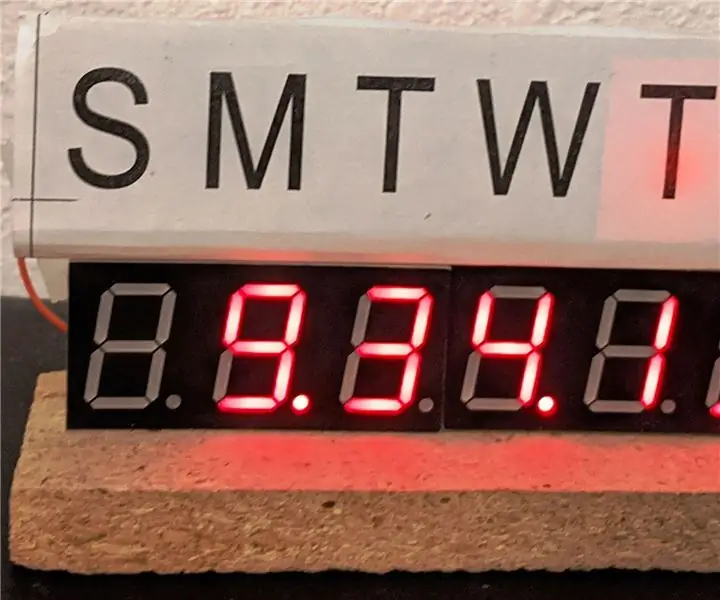
NO MORE SPRING FORWARD: Judul Alternatif: IP Time Clock part 3Jika Anda suka, saya akan memasukkan ini dalam kontes Jam.Apakah Anda lelah harus Maju Maju?Apakah Anda lelah harus Mundur?Ya, saya. Saya memiliki jam alarm lama yang memperbaiki ini (untuk sementara waktu) (Lihat Gambar
